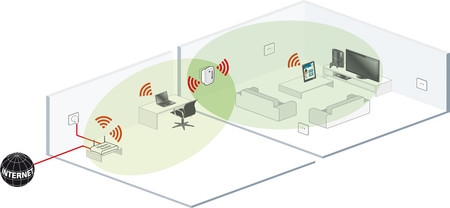Además del propio Windows, pueden producirse problemas de conexión a Internet en determinados programas. Por ejemplo, Skype muy a menudo muestra el error "No se puede establecer la conexión" o "Lo siento, no se pudo conectar a Skype". Obviamente, estos errores aparecen debido a problemas de conexión a Internet. Pero como suele suceder, Internet en la computadora está conectado y funcionando, pero Skype sigue escribiendo que no hay conexión y no le permite iniciar sesión en su cuenta.
A pesar de que ahora hay una gran cantidad de mensajeros diferentes que son mejores en términos de funcionalidad, estabilidad de trabajo y otros parámetros, muchos continúan usando Skype para el trabajo o para comunicarse con sus familiares y amigos. También utilizo este mensajero y nunca he tenido ningún problema o error especial con él. Pero cuando tuve que configurar las computadoras de otras personas (instalar Windows y otros programas), luego de instalar Skype, apareció un mensaje de que era imposible establecer una conexión. Aunque Internet estaba conectado en otros programas (incluido el navegador), funcionó.
Dado que puede haber muchas razones que le impidan iniciar sesión en Skype, no existe una solución universal. Pero el problema es popular, el programa también es popular, lo que significa que las soluciones básicas y de trabajo ya se han encontrado experimentalmente, que compartiré con ustedes. Algunos de ellos han sido probados por nuestra propia experiencia. Intentaré hacer las instrucciones más simples y comprensibles, con las que podrás reparar de forma independiente tu conexión a Internet en Skype.
¿Por qué Skype dice que no pudo establecer una conexión?
Todo es muy sencillo. Skype está usando una conexión a Internet. Incluso para iniciar sesión en su cuenta. Cuando ingresamos nuestro nombre de usuario (número de teléfono, correo electrónico) y contraseña, el programa envía estos datos al servidor para su verificación. Si todo va bien, iniciamos sesión en Skype. O recibimos un mensaje de que dicha cuenta no existe o una contraseña incorrecta.
Y si Skype no puede conectarse al servidor, aparece un error"No se pudo establecer la conexión".

En las versiones más recientes de Skype, aparece otro error: "Lo siento, no pude conectarme a Skype"... Verifique su conexión a Internet y vuelva a intentarlo.

Eche un vistazo a la captura de pantalla de arriba. El programa no ve la conexión a Internet, pero la computadora está conectada a Internet (tengo Wi-Fi, puedes tener un cable) y no hay restricciones en la conexión. No tengo "acceso a Internet" o lo que sea.
Y después de actualizar a la versión más reciente de Skype 8.25 (que estaba en el momento de escribir este artículo), el programa, incluso sin conexión a Internet, después de hacer clic en el botón "Iniciar sesión con cuenta Microsoft", simplemente intentó descargar algo y este botón para ingresar apareció nuevamente.

Sin errores ni mensajes. Quizás en las próximas versiones esto se solucione. Y en la nueva versión ya no hay acceso a la configuración de conexión (puerto, proxy). Además, no podrá ejecutar una verificación de actualización y ver la versión de Skype en sí (puede verla en la ventana Agregar o quitar programas en Windows). Hasta ese puerto hasta que se inicie sesión en la cuenta.
¿Qué pasa si Skype no se conecta a Internet?
Las soluciones que puede ver a continuación deberían funcionar para Windows 10, Windows 8, Windows 7 y Windows XP. No hace falta decir que algunas configuraciones pueden diferir ligeramente según la versión del sistema operativo. Mostraré todo el proceso usando Windows 10 como ejemplo, pero si es posible, daré instrucciones (enlaces a otros artículos) para versiones anteriores.
Principales motivos y soluciones:
- Sin conexión a Internet. Debe asegurarse de que Internet en la computadora esté funcionando.
- Hay una versión desactualizada de Skype instalada en su computadora. Necesita actualizar o descargar e instalar una nueva versión del programa. Es cierto que a menudo ocurre lo contrario: la versión anterior funciona.
- Hubo momentos en que Skype no funcionó debido a una versión desactualizada de Internet Explorer. Necesita actualizar su navegador.
- Algo con la configuración de red de Windows, la configuración del proxy, la configuración del navegador Internet Explorer o el propio Skype. También puede haber un problema en el archivo de hosts. Necesita marcar / borrar todas estas configuraciones.
- Skype no puede conectarse a Internet debido a un firewall o antivirus que bloquea el programa. Deshabilitamos temporalmente el antivirus y verificamos la configuración del firewall.
- Problemas de conexión debido a VPN. Si tiene una conexión VPN configurada, debe desactivarla.
- Problemas temporales del lado del servidor, por lo que Skype no puede conectarse.
Veamos ahora estas soluciones con más detalle.
Comprobando su conexión a Internet
Quizás una solución un poco estúpida, y en los comentarios escribes algo como: "¡cómo no funciona Internet, pero cómo fui a este sitio!", Pero aún así. No tengo forma de ver tu computadora, así que te recomiendo que lo primero que hagas sea asegurarte de que tienes una conexión a Internet activa.
No importa cómo su computadora o laptop esté conectada a Internet. Puede ser una red inalámbrica WI-FI, un módem USB 3G / 4G o una conexión por cable. Compruebe el estado de la conexión (haciendo clic en el icono de la bandeja). También preste atención a este ícono, si hay un signo de exclamación amarillo al lado.
Abra cualquier programa que utilice Internet y compruebe si la conexión funciona. Bueno, inicie su navegador e intente abrir cualquier sitio.
Si tiene problemas de conexión, errores en el navegador y otros programas, estos artículos pueden serle útiles:
- "Conexión limitada" en Windows 10 a través de Wi-Fi y cable de red
- La red Wi-Fi está conectada pero Internet no funciona. Las páginas no se abren
- El servidor DNS no responde en Windows 10, 8, 7
Bueno, si Internet funciona, pero Skype no se conecta, consulte otras soluciones a continuación.
Actualizar o reinstalar Skype
Si aún tiene la séptima versión de Skype, haga clic en "Ayuda" y seleccione "Buscar actualizaciones".

Si el programa puede conectarse al servidor y buscar actualizaciones, y si hay una nueva versión, aparecerá un mensaje pidiéndole que lo descargue e instale, estamos de acuerdo.

Quizás después de instalar la actualización todo funcione.
Pero puede aparecer el error: "Error al descargar la actualización de Skype", o no se detectará la nueva versión. En este caso, primero debe eliminar completamente el programa de su computadora, descargar la nueva versión del sitio web oficial e instalarla.
Vamos a "Agregar o quitar programas" (en Windows 10 lo puedes encontrar a través del buscador), o en "Este equipo" abrimos "Quitar y cambiar el programa". En Windows 7, esta herramienta también se puede ejecutar en "Mi PC" o mediante el panel de control. Encuentra Skype y bórralo.

También puede usar la utilidad CCleaner para desinstalar. No será superfluo limpiar los archivos y el registro innecesarios después de la eliminación en la misma utilidad.
Antes de instalar la nueva versión, puede eliminar la carpeta de usuario en: Username / AppData / Roaming / Skype.
Presione Win + R, ingrese% datos de aplicación% y haga clic en Aceptar. Se abrirá una carpeta que contiene la carpeta "Skype" con los archivos necesarios.
Haga una copia de seguridad de esta carpeta por si acaso. Allí, por ejemplo, se almacena el historial de correspondencia.
Descargando Skype desde la página oficial -https://www.skype.com/ru/... Guarde el archivo de instalación en su computadora, ejecútelo y siga las instrucciones de instalación.

Después de la instalación, intentamos iniciar sesión en nuestra cuenta. Si no funciona, puede instalar una versión anterior. Por ejemplo, 6.22. Especialmente si tiene Windows XP o Windows Vista.
Actualización de Internet Explorer
Skype funciona con Internet Explorer. Y si tiene instalada una versión anterior del navegador, es posible que Skype no pueda conectarse a Internet. Debe descargar e instalar la última versión de Internet Explorer que está disponible para su sistema operativo Windows.
Puede descargar desde el sitio oficial -https://support.microsoft.com/ru-ru/help/17621/internet-explorer-downloads
Restablecer la configuración de Internet Explorer
A juzgar por las revisiones, esta solución a menudo ayuda a eliminar el error "No se puede establecer la conexión" en Skype.
Inicie Internet Explorer, en el menú "Herramientas" (o haciendo clic en el icono con forma de engranaje) debe seleccionar "Opciones del navegador". A continuación, en la pestaña "Avanzado", haga clic en el botón "Restablecer".

Y presione el botón de reinicio nuevamente. Luego intente ir a Skype. También puede reiniciar su computadora o cerrar y volver a abrir el programa.
El firewall y el antivirus pueden bloquear la conectividad de Skype
Si tiene un antivirus instalado, desactívelo por un tiempo. Es posible que haya bloqueado la conexión y Skype no se esté conectando a Internet por esta misma razón. Por lo general, puede desactivar el antivirus en la configuración o haciendo clic con el botón derecho en su icono. Lo muestro usando ESET como ejemplo.

Vaya al "Panel de control" y seleccione "Sistema y seguridad" allí. A continuación, seleccione "Firewall de Windows". O encuentre estas configuraciones buscando en Windows 10, es más rápido.
En la configuración del firewall, debe hacer clic en "Activar o desactivar el Firewall de Windows" y desactivarlo temporalmente para redes públicas y privadas.
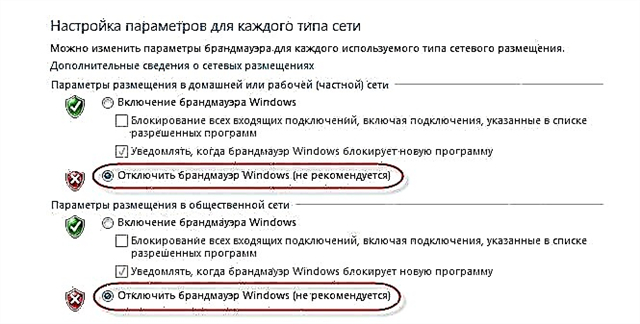
Si después de estos pasos en el mensajero todo estará escrito exactamente que, lamentablemente, no fue posible conectarse a Skype, vuelva a encender el firewall y pruebe otras soluciones.
Configuración de red, DNS, VPN, proxy y archivo de hosts
- Intente conectar su computadora a una red diferente, si es posible. Por ejemplo, puede distribuir Wi-Fi desde su teléfono y conectarlo para realizar pruebas. O conectarse a alguna red abierta. Así, podemos eliminar problemas en el enrutador y en el lado del proveedor de Internet.
- En el proceso de redacción de este artículo, descubrí que Skype no pudo establecer una conexión debido a problemas de DNS. Y dado que los problemas con DNS no son raros (los servidores del proveedor fallan o algo sucede en el enrutador / computadora), tiene sentido intentar registrar DNS de Google.
 Escribí sobre esto con más detalle en el artículo Cómo reemplazar el DNS con el DNS público de Google.
Escribí sobre esto con más detalle en el artículo Cómo reemplazar el DNS con el DNS público de Google. - Si tiene VPN instalado en su computadora como un programa separado, o configurado de otra manera, entonces necesita deshabilitarlo.
- Verifique la configuración del servidor proxy. Deben estar deshabilitados.
 Lea más en el artículo Cómo deshabilitar el servidor proxy en Windows.
Lea más en el artículo Cómo deshabilitar el servidor proxy en Windows. - Restablezca todas las configuraciones de red en su computadora. Solo afectará la configuración de la red. Es posible que deba volver a configurar su conexión a Internet o ingresar su contraseña de Wi-Fi. En Windows 10, el reinicio se puede hacer en la configuración.
 Para obtener más detalles, consulte el artículo sobre cómo restablecer la configuración de red en Windows 10. Puede usar otro método, que también es adecuado para Windows 7, Windows 8 (8.1) y XP.
Para obtener más detalles, consulte el artículo sobre cómo restablecer la configuración de red en Windows 10. Puede usar otro método, que también es adecuado para Windows 7, Windows 8 (8.1) y XP. - A veces, los virus y varios programas maliciosos pueden agregar sus entradas al archivo de hosts, lo que finalmente interfiere con el trabajo de Skype y no ve la conexión a Internet, a pesar de que Internet está funcionando. Escribí sobre la verificación de este archivo en el artículo, algunos sitios no se abren en el navegador. También puede utilizar la utilidad Microsoft Fix it, o AVZ.
Espero que mi consejo te haya ayudado a revivir Skype y haya podido conectarse al servidor sin problemas. Quizás las recomendaciones de este artículo no lo ayudaron, pero encontró otra solución a este problema. Le agradecería que compartiera su solución en los comentarios. Allí también puedes dejar tu pregunta sobre el tema de este artículo.

 Escribí sobre esto con más detalle en el artículo Cómo reemplazar el DNS con el DNS público de Google.
Escribí sobre esto con más detalle en el artículo Cómo reemplazar el DNS con el DNS público de Google. Lea más en el artículo Cómo deshabilitar el servidor proxy en Windows.
Lea más en el artículo Cómo deshabilitar el servidor proxy en Windows. Para obtener más detalles, consulte el artículo sobre cómo restablecer la configuración de red en Windows 10. Puede usar otro método, que también es adecuado para Windows 7, Windows 8 (8.1) y XP.
Para obtener más detalles, consulte el artículo sobre cómo restablecer la configuración de red en Windows 10. Puede usar otro método, que también es adecuado para Windows 7, Windows 8 (8.1) y XP.